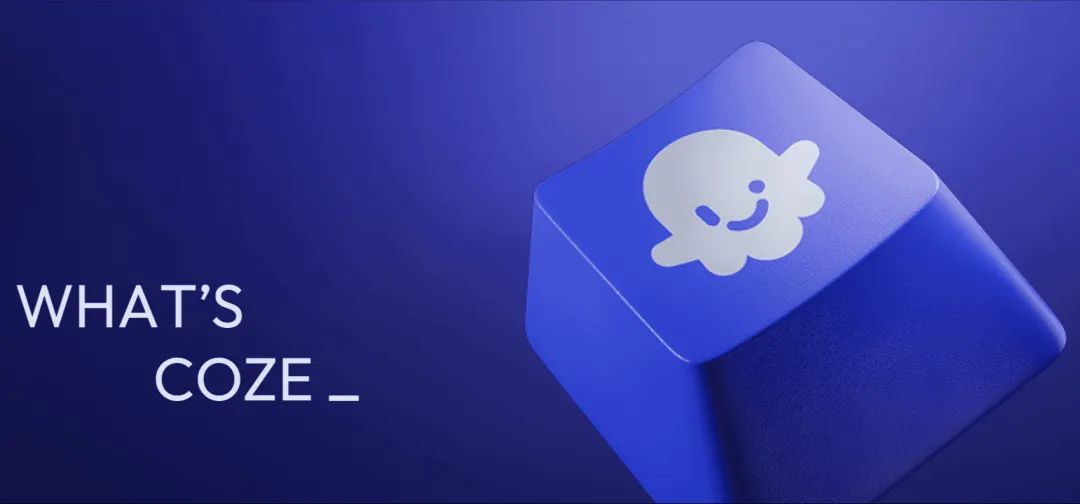
Coze 开源了,正在学习 AI 的我赶紧动手试下本地化部署。
作为新手小白,我之前从未Cursor 和 Docker 等工具,用时 3 个小时,根据网上的教程一步步本地化部署Coze ,虽然遇到了点问题,但最终也解决掉了,所以我整理出自己搭建的过程和遇到的问题及解决方法,希望可以帮到有需要的人。
本地化部署 Coze一共五步:
下载 Coze文件配置 Coze下载 安装Docker下载安装Cursor本地运行Coze
一、下载Coze 文件
点击GitHub链接 https://github.com/coze-dev/coze-studio ,点击【Code】下的【Download Zip】,解压下载后的压缩包。
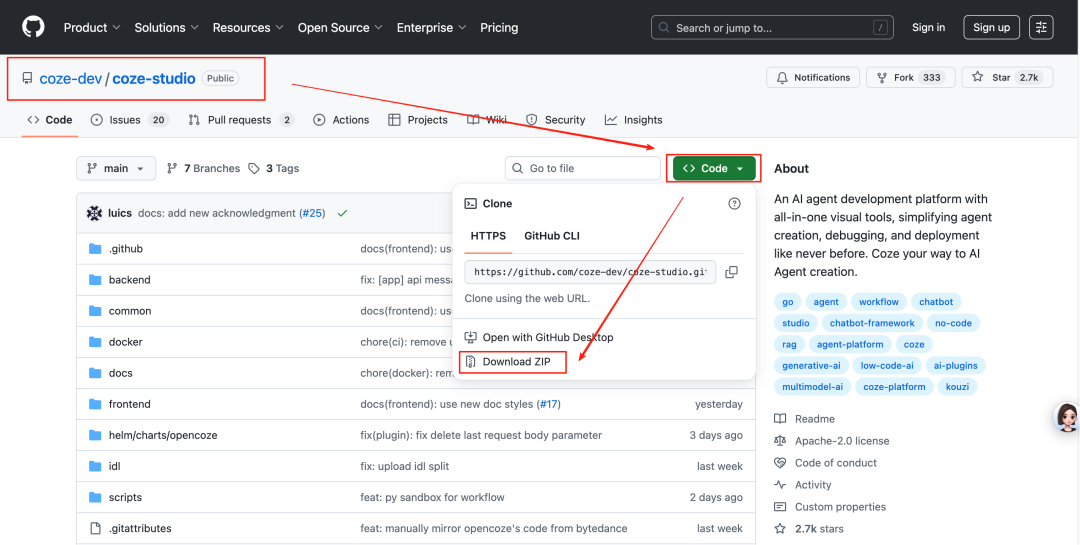
二、配置Coze
1.创建 API Key
进入火山引擎官网 https://www.volcengine.com ,打开【控制台】。
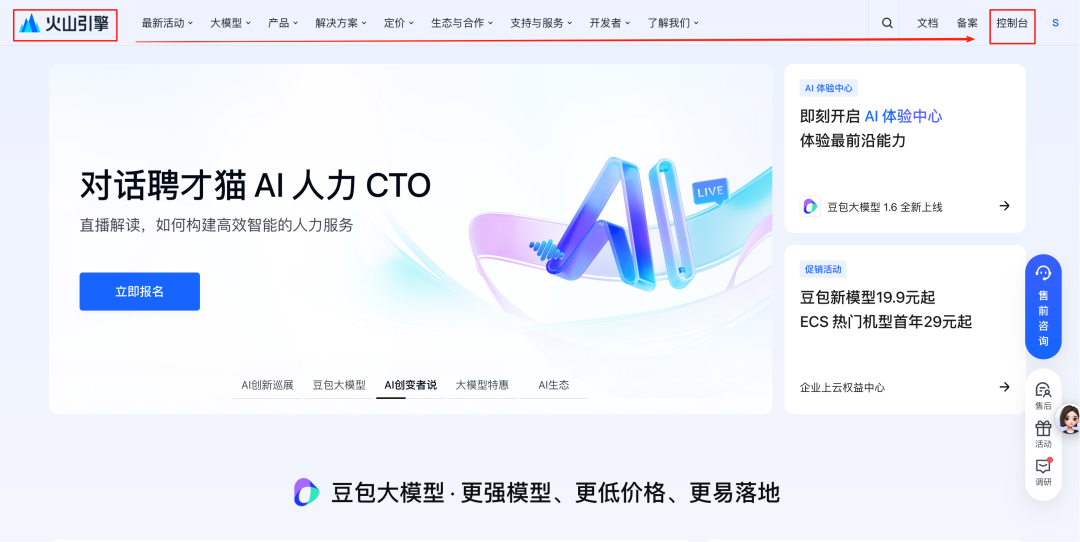
搜索并进入【火山方舟】。
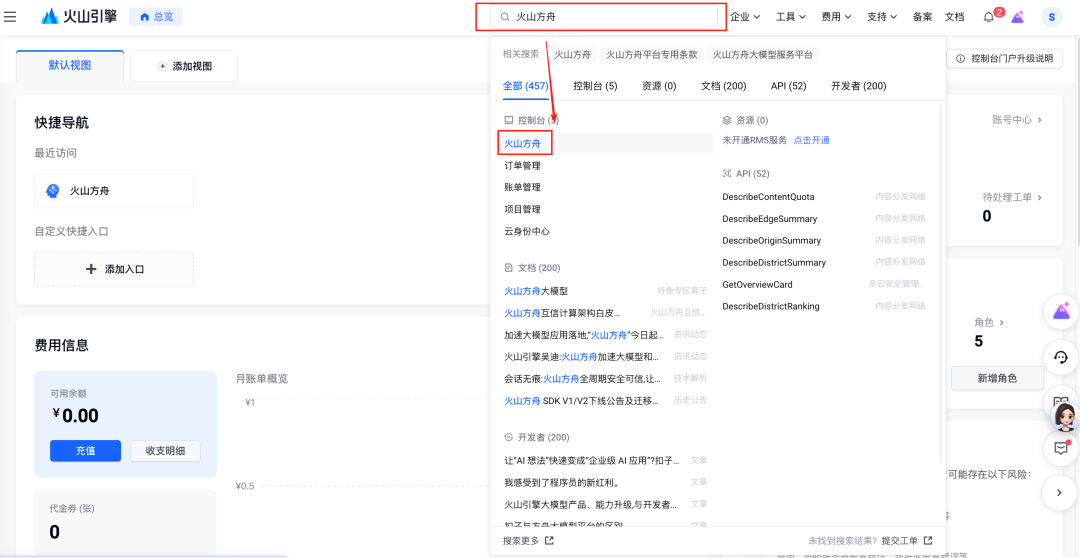
点击【API Key 管理】下的【创建 API Key】,选择【创建】。
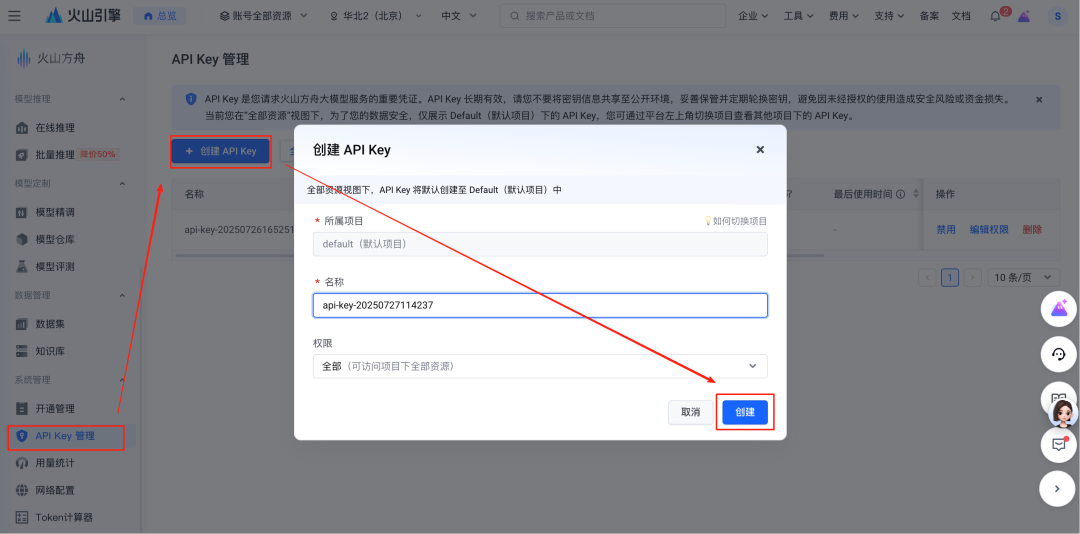
点击小眼睛即可查看 API Key ,复制备用。
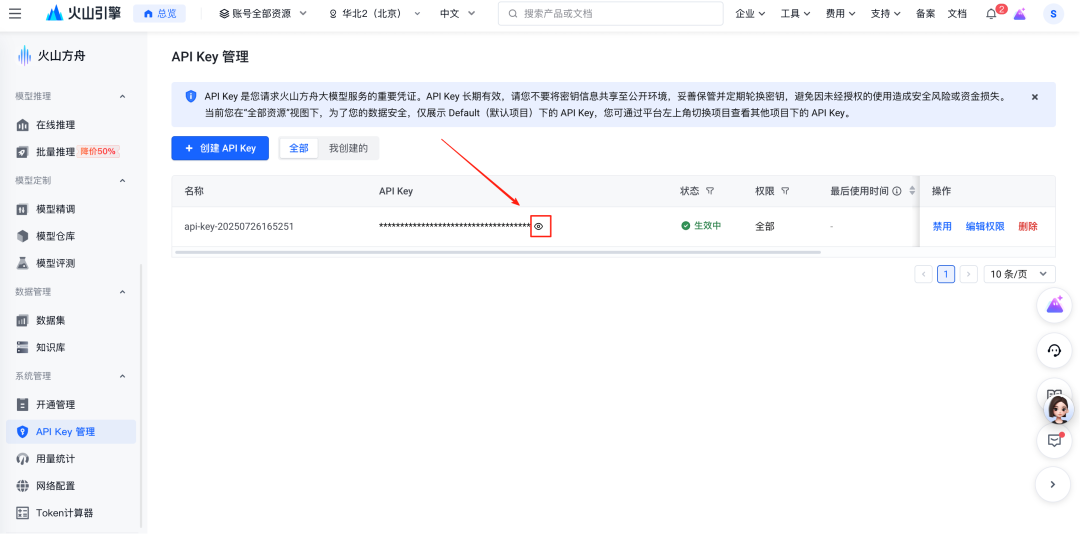
2.创建Endpoint
进入【在线推理】页面,选择【自定义推理接入点】,点击【创建推理接入点】
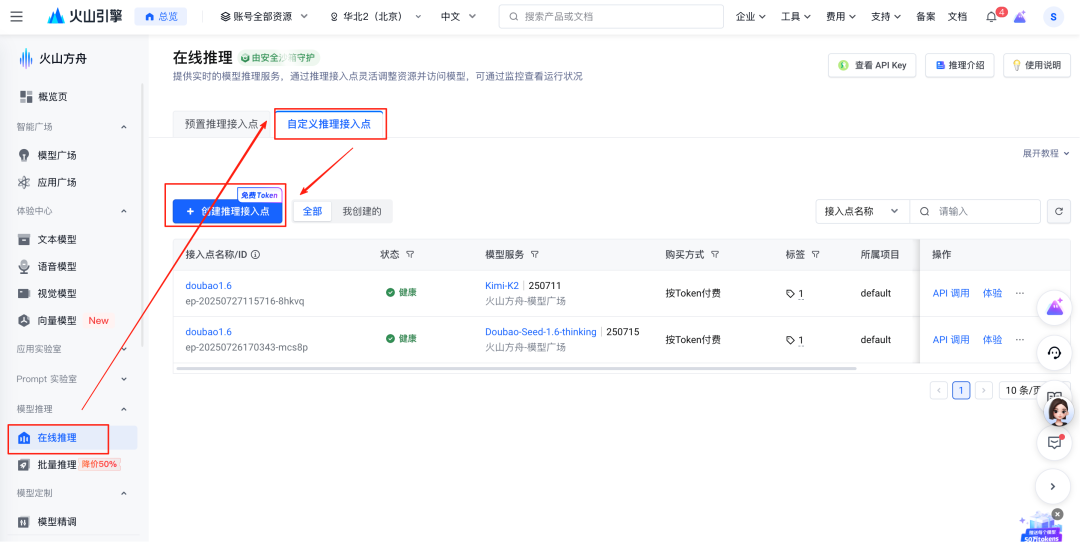
输入接入点名称,建议以模型命名,点击【添加模型】
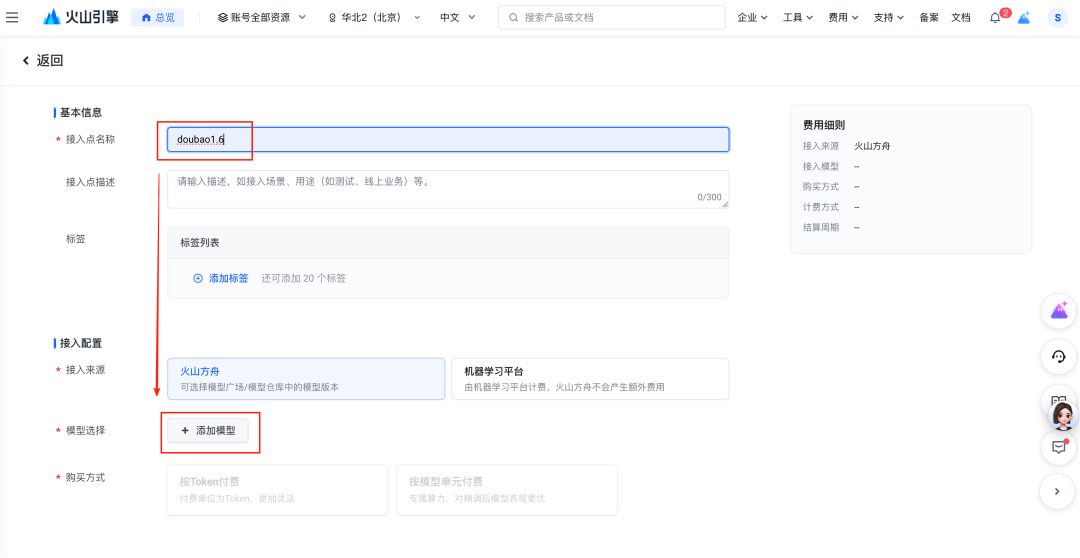
模型目前支持:豆包、DeepSeek、Kimi、Qwen,这里以豆包 1.6 为例,选择后确定。
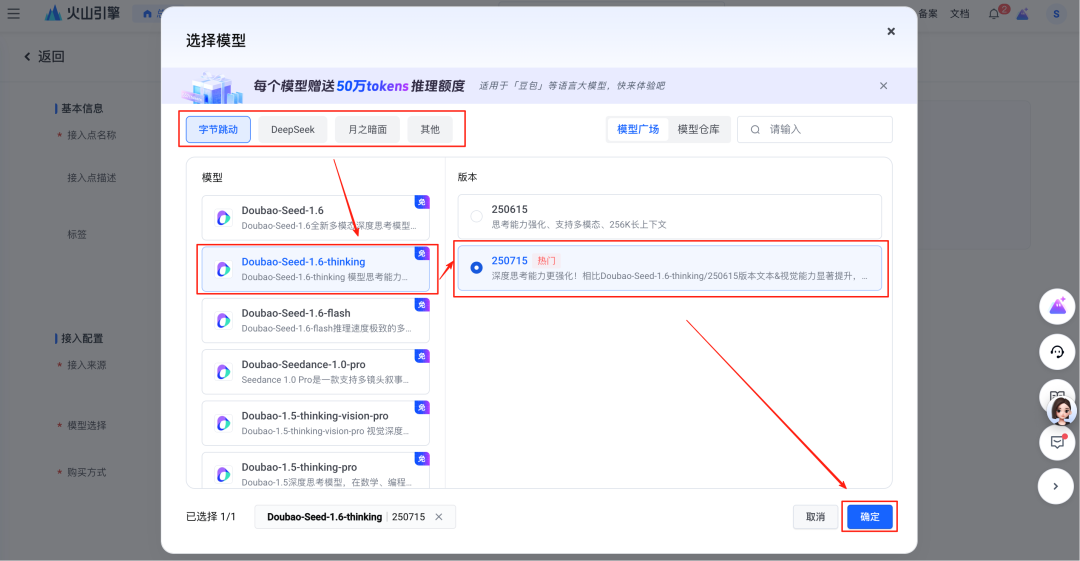
模型首次开通需要实名认证,输入个人信息,手机刷脸验证。
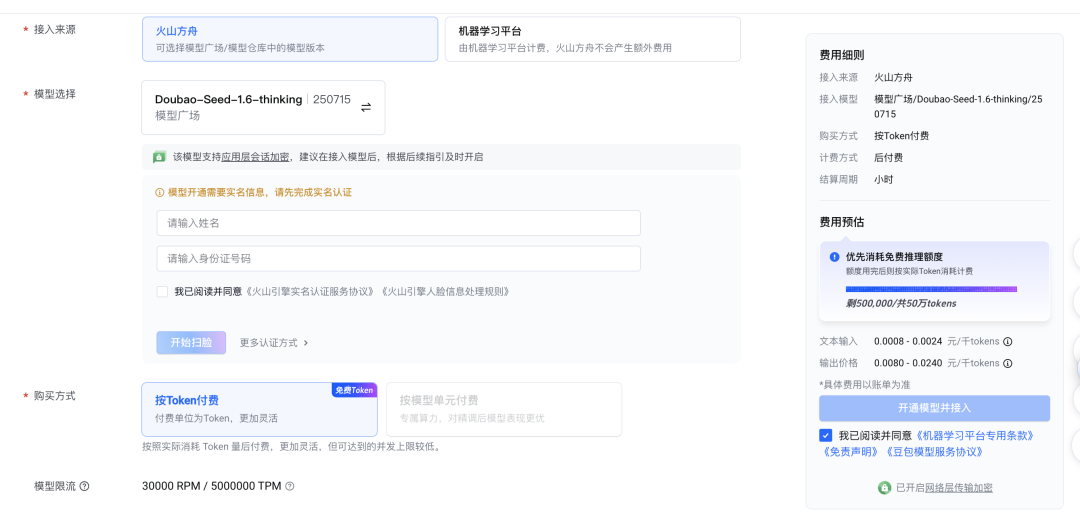
认证完成刷新网页,勾选协议,点击【开通模型并接入】。
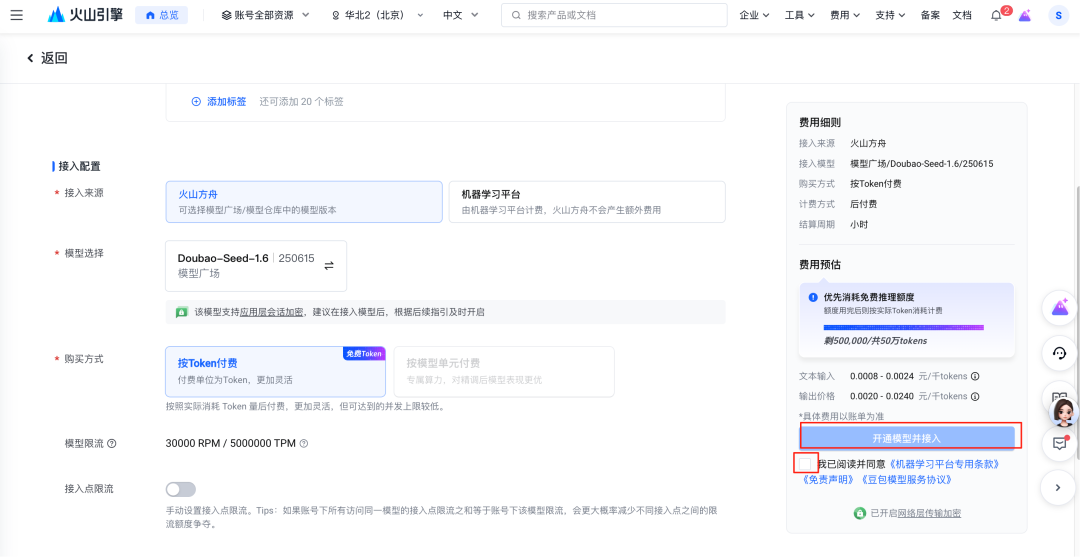
复制Endpoint。注意:模型名称下方的 ID 就是Endpoint。
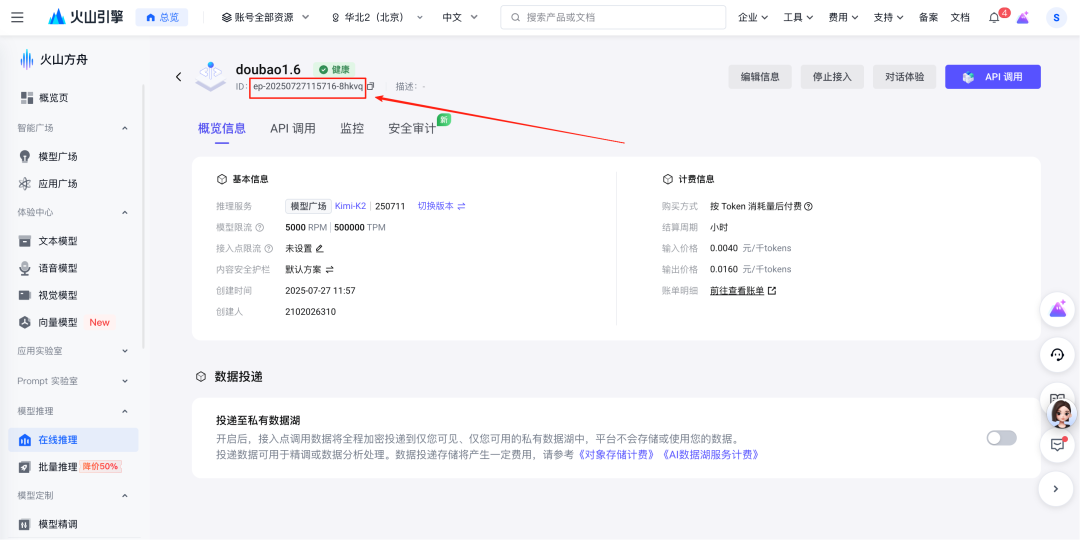
3.配置 Coze 文件
1.在解压的Coze 本地文件夹里找到【coze-studio-main/backen/conf/model/tamplate】,找到刚才选定的模型。

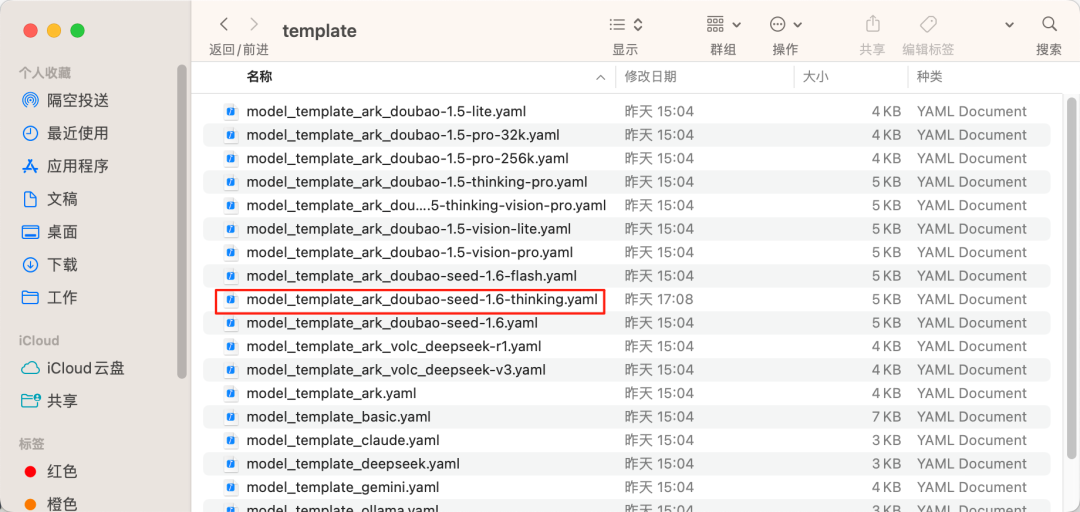
2.右键选择打开方式【文本编辑】。
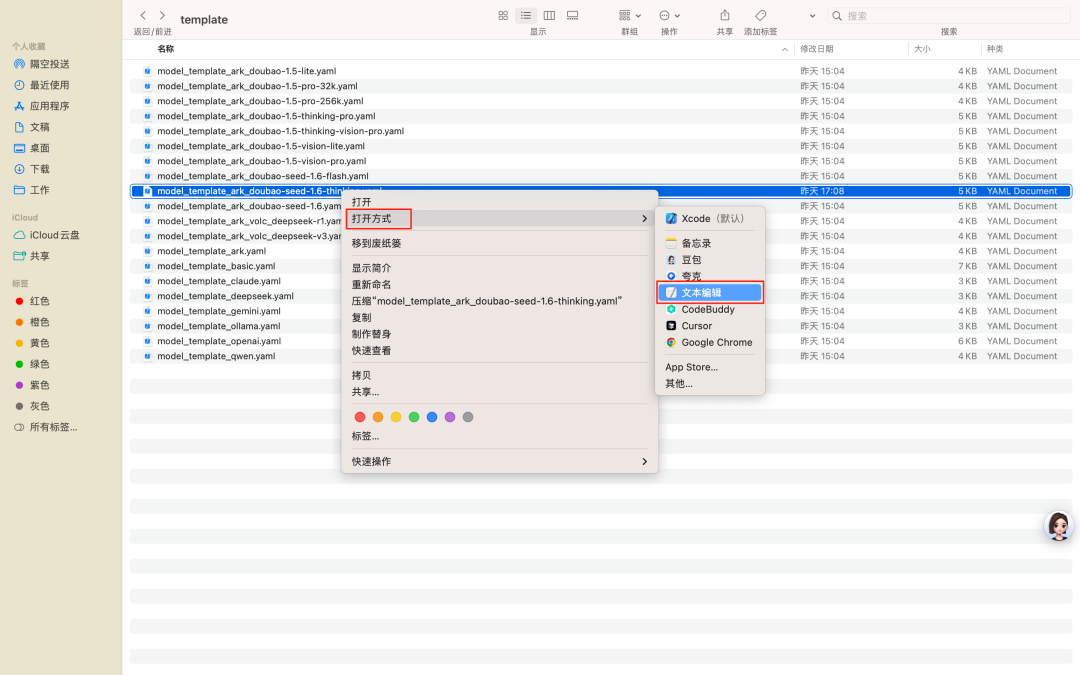
-
id 修改为任意 5 位以上纯数字。
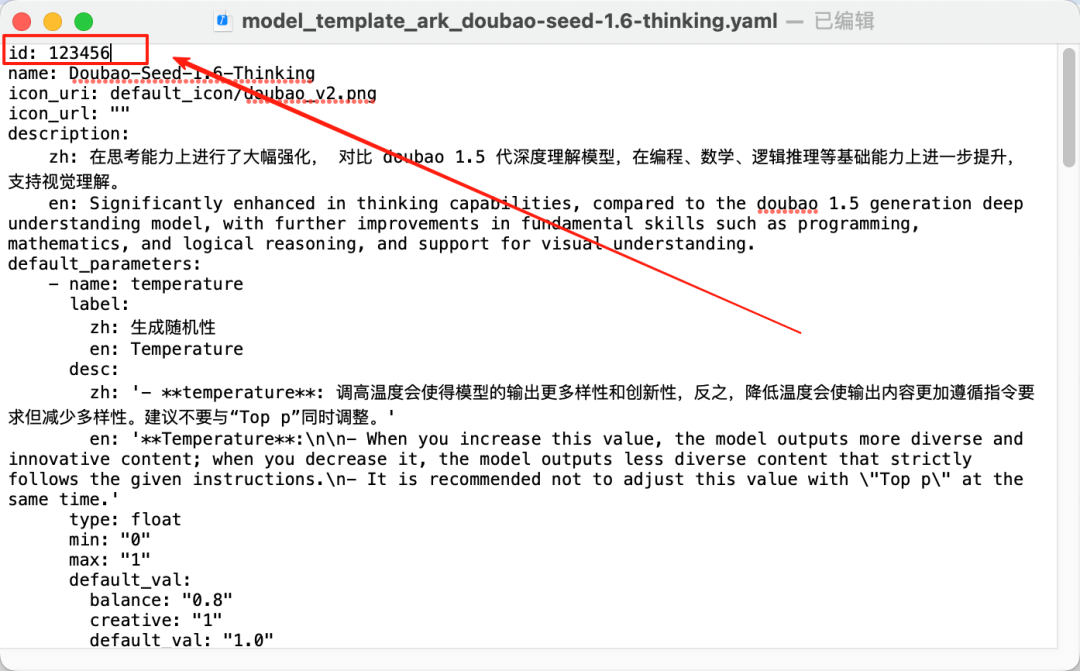
4.将前面创建的【API Key】和【Endpoint】填入下图位置内,保存并关闭文件。
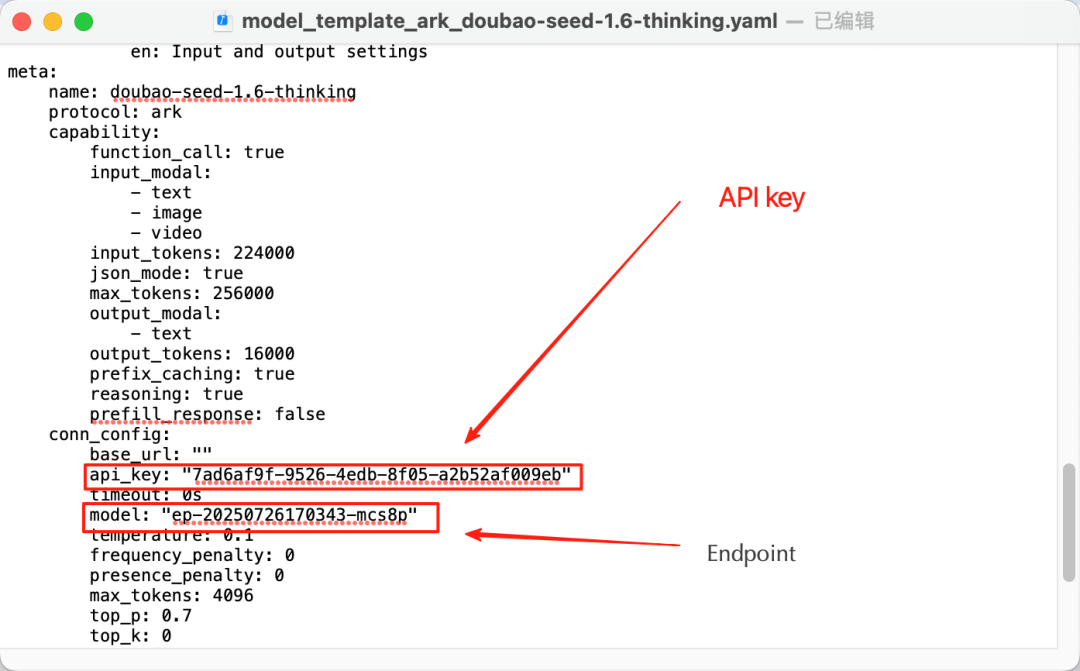
三、下载安装 Docker
1.电脑没有安装过 Docker 的需要打开网站:https://www.docker.com,点击【Download Docker Desktop】,选择适合自己电脑的版本,我 的电脑是 Intel 版 Mac,选择第二个。
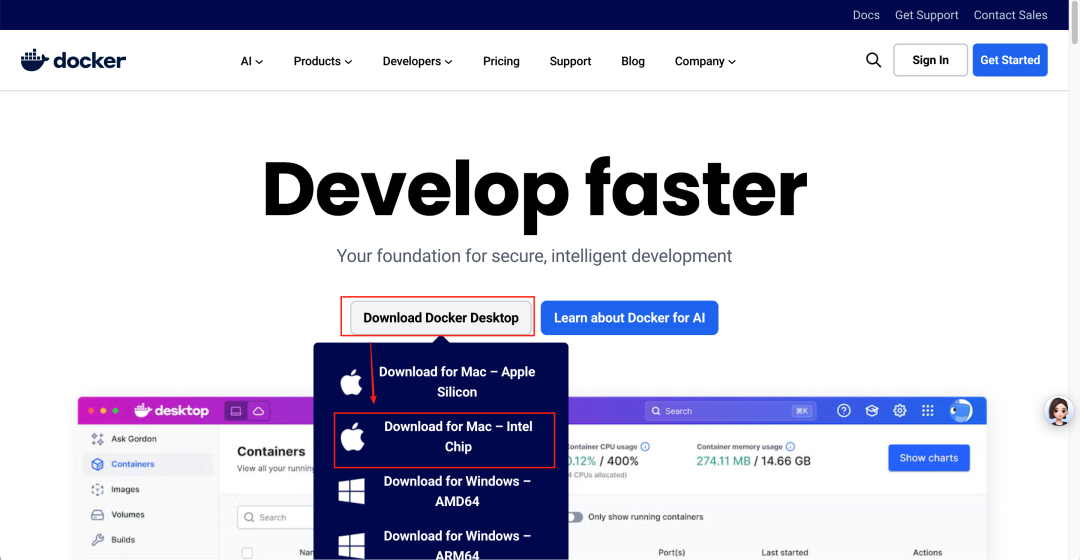
2.下载后安装并打开 Docker Desktop,跳过登录,进入主界面,看到左下方显示【Engine running】则 Docker 正常运行。
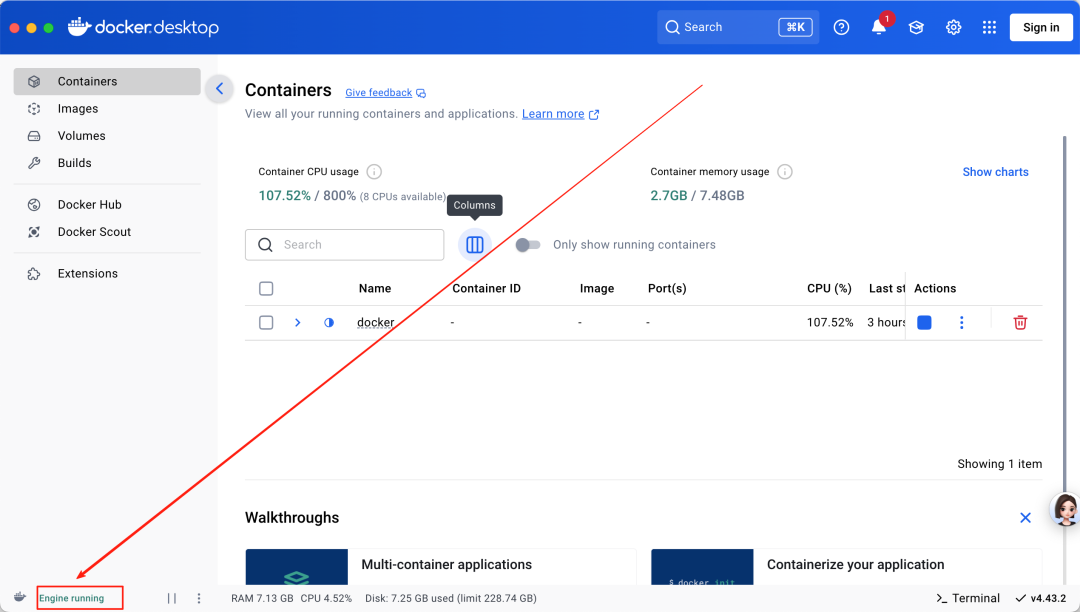
四、下载安装 Cursor
1.电脑没有装过 Cursor 的点击https://cursor.com/cn下载后安装。
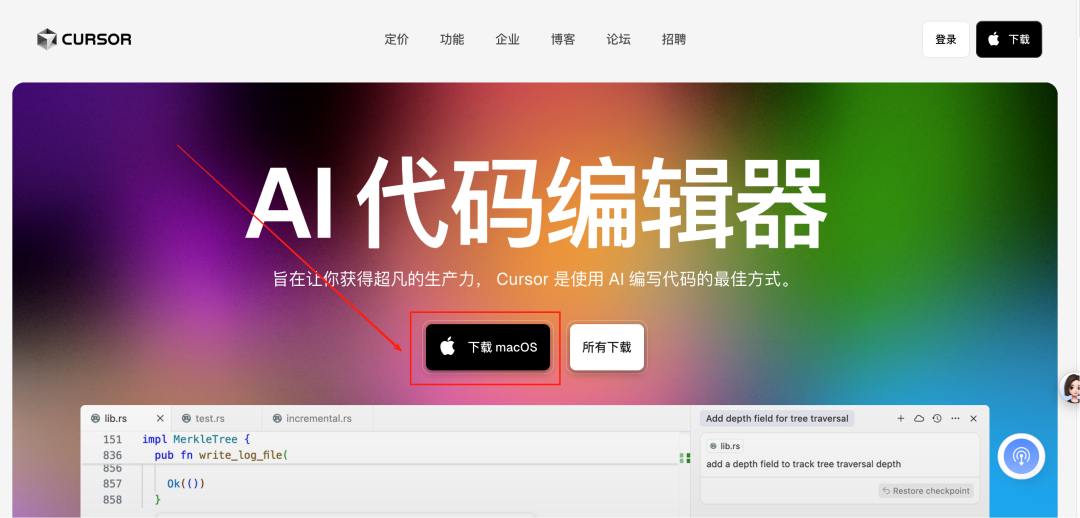
2.打开软件需要登录,如果不会用 Google 登录,就用 GitHub 登录。
汉化教程参考:https://blog.csdn.net/m0_62930053/article/details/146347432
3.在 Cursor 的【文件】下选择【打开文件夹】。
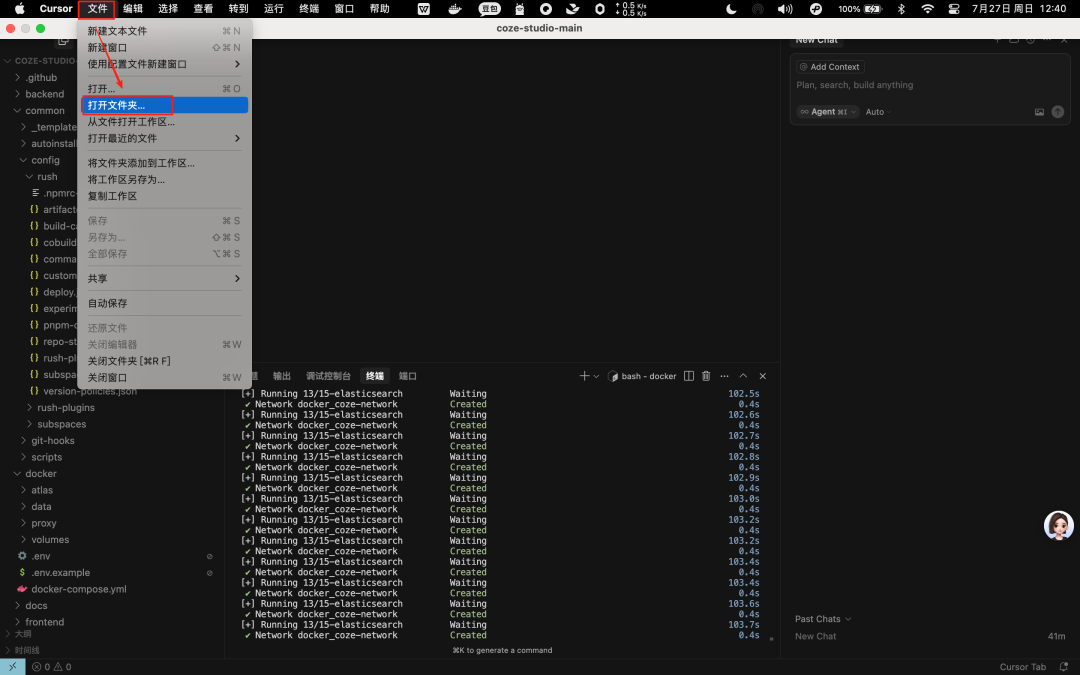
4.选择下载后 Coze 解压的文件夹

5.将左侧 docker 下的【.env.example】文件复制粘贴一份新的文件,并改名为【.env】
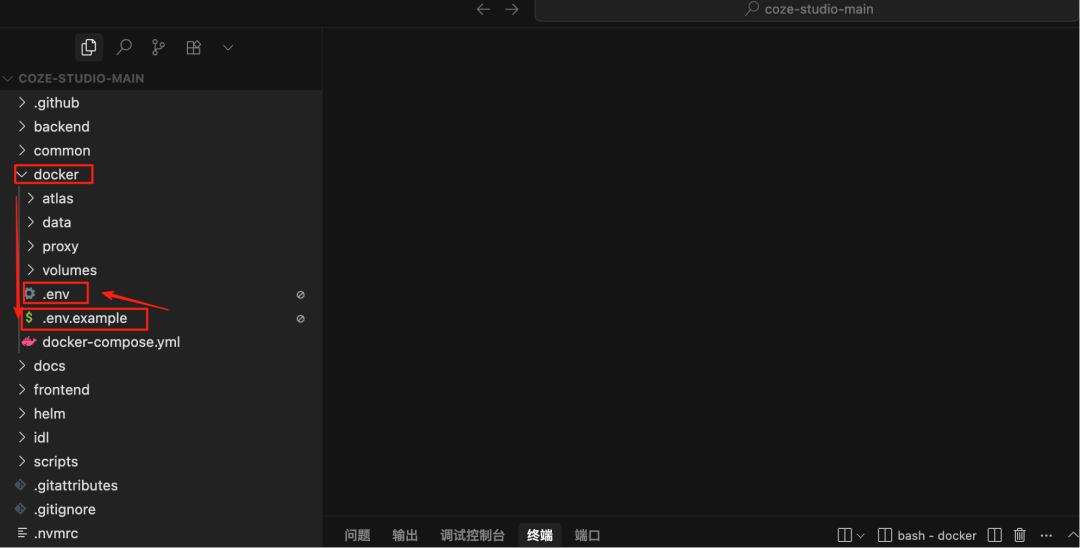
6.复制后,打开文件选择保存,并退出Cursor。
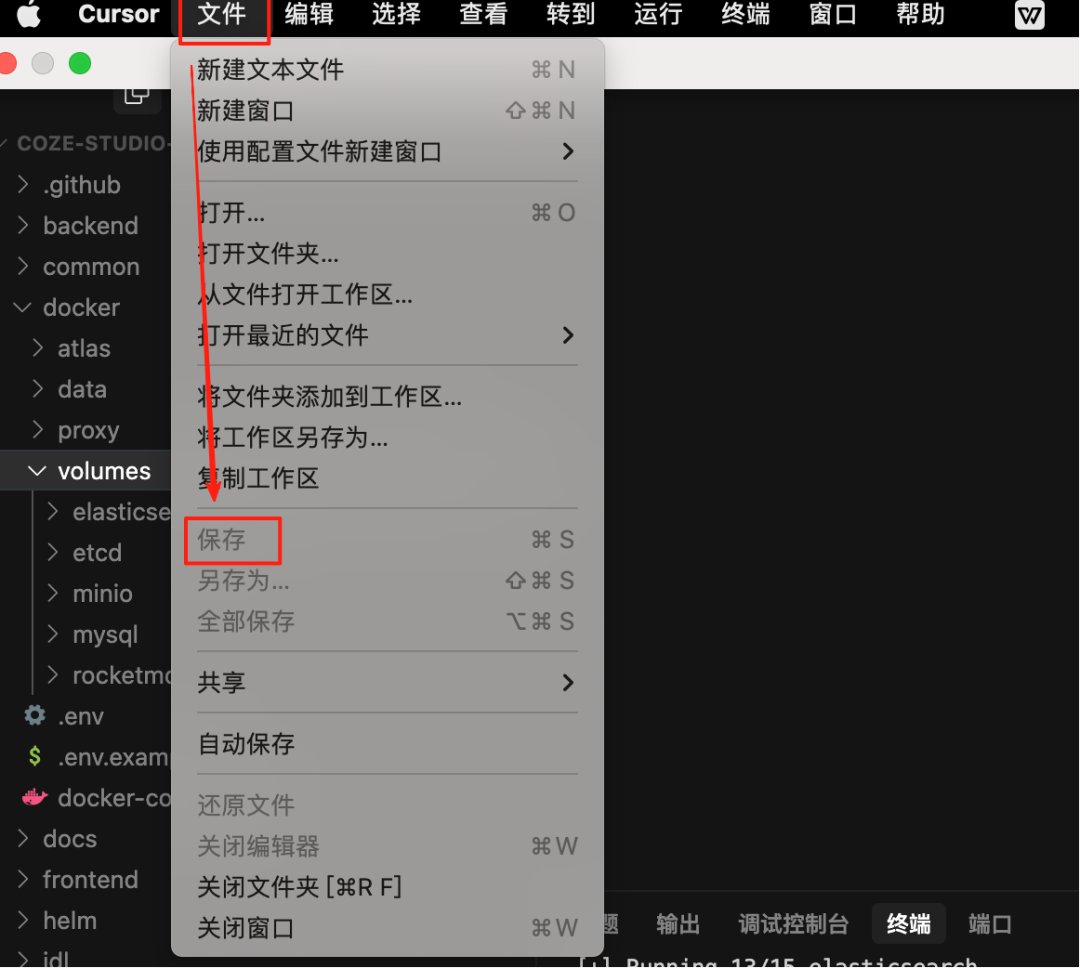
7.重新打开 Cursor,打开右上角的终端,可以在中间下方看到终端面板。
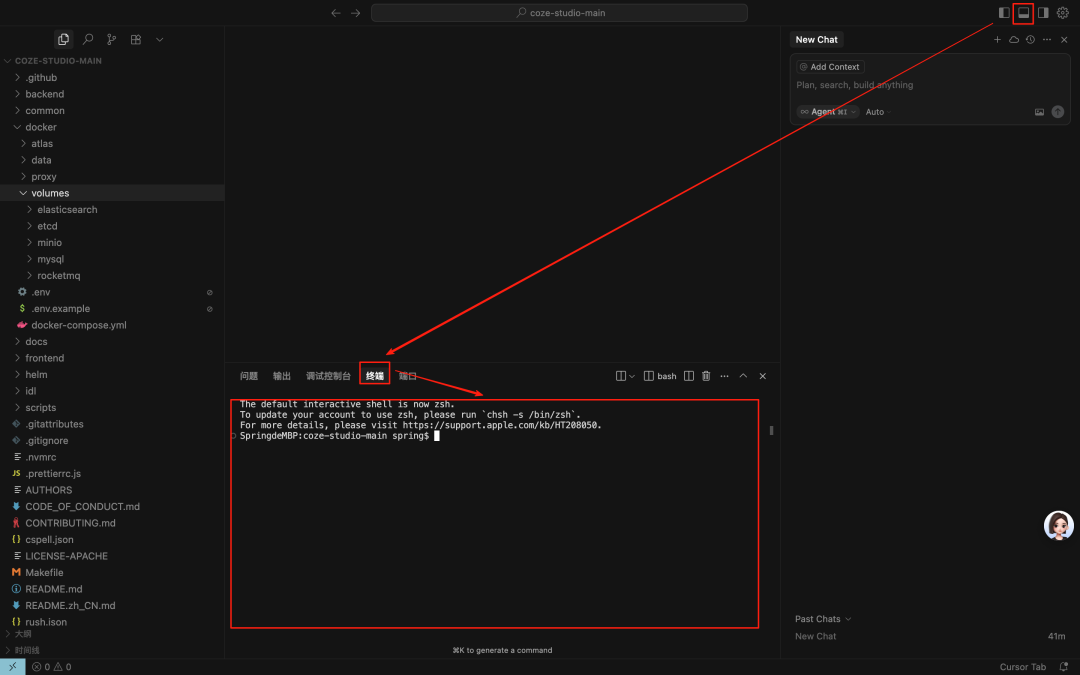
8.在终端里输入以下内容,并回车:
cp backend/conf/model/template/model_template_ark_doubao-seed-1.6.yaml backend/conf/model/ark_doubao-seed-1.6.yaml之后再输入以下内容,并回车:
cd docker之后再输入以下内容,并回车:
docker compose --profile '*' up -d出现以下内容则代表下载完成。
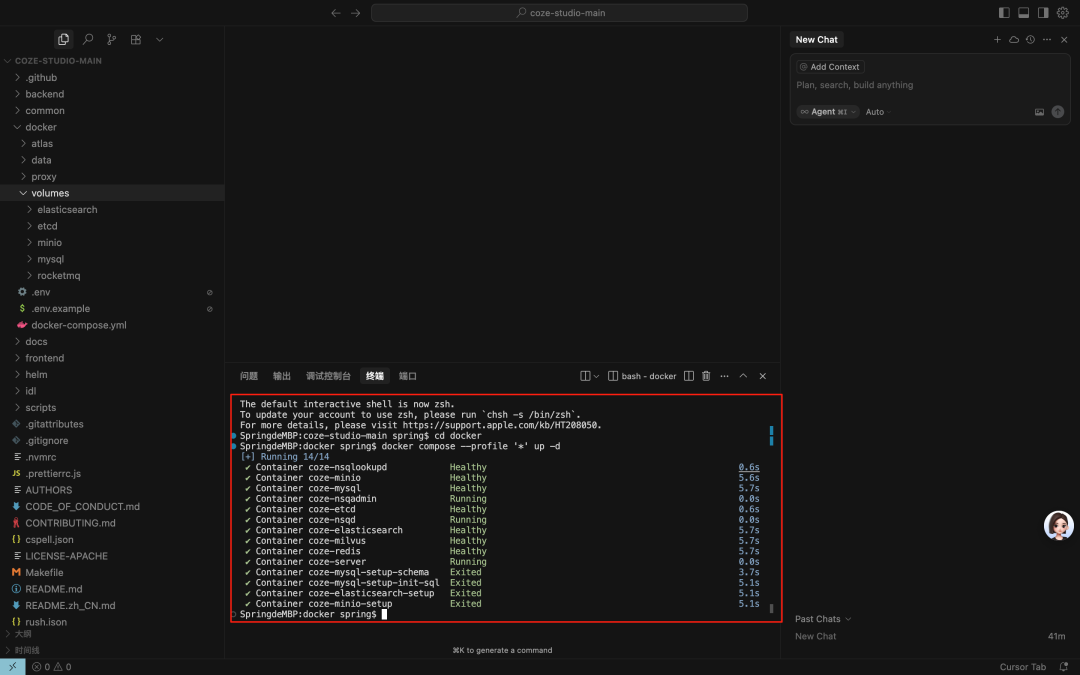
Docker 镜像不可用
但是!!!很多人第一次运行 Docker 就跟我一样,大概率会报错,报错内容如下
Error response from daemon: Get “https://registry-1.docker.io/v2/“: context deadline exceede原因是镜像加速器不可用,我根据网上资源配置了多个镜像加速器后终于解决。
Windows /Mac 可通过Docker Desktop进行界面配置,配置方法如下:
打开 Docker-Settings-Docker Engine,复制下方代码到,点击【Apply & Restart】,配置生效后,重新运行 上面的Cursor 终端代码即可。
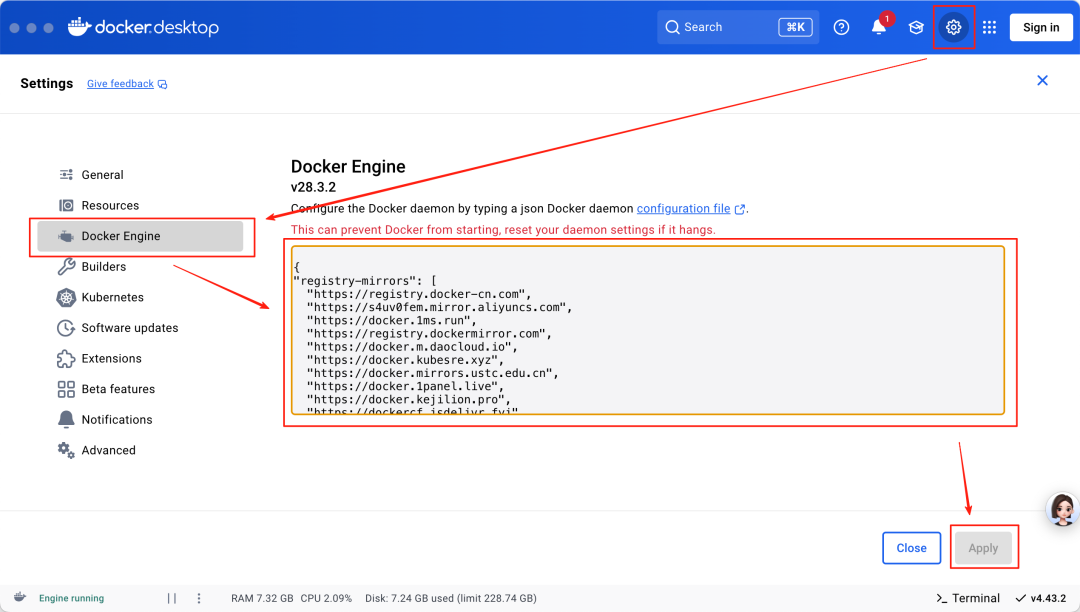
{"registry-mirrors": ["https://registry.docker-cn.com","https://s4uv0fem.mirror.aliyuncs.com","https://docker.1ms.run","https://registry.dockermirror.com","https://docker.m.daocloud.io","https://docker.kubesre.xyz","https://docker.mirrors.ustc.edu.cn","https://docker.1panel.live","https://docker.kejilion.pro","https://dockercf.jsdelivr.fyi","https://docker.jsdelivr.fyi","https://dockertest.jsdelivr.fyi","https://hub.littlediary.cn","https://proxy.1panel.live","https://docker.1panelproxy.com","https://image.cloudlayer.icu","https://docker.1panel.top","https://docker.anye.in","https://docker-0.unsee.tech","https://hub.rat.dev","https://hub3.nat.tf","https://docker.1ms.run","https://func.ink","https://a.ussh.net","https://docker.hlmirror.com","https://lispy.org","https://docker.yomansunter.com","https://docker.xuanyuan.me","https://docker.mybacc.com","https://dytt.online","https://docker.xiaogenban1993.com","https://dockerpull.cn","https://docker.zhai.cm","https://dockerhub.websoft9.com","https://dockerpull.pw","https://docker-mirror.aigc2d.com","https://docker.sunzishaokao.com","https://docker.melikeme.cn"]}
五、本地运行Coze
1.用浏览器打开:http://localhost:8888,进入 Coze页面。
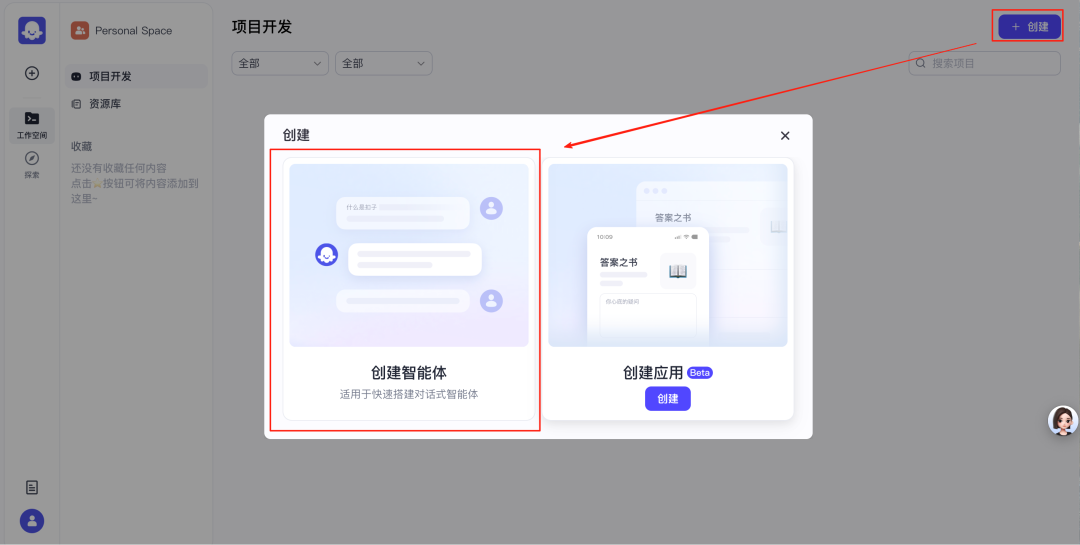
2.输入邮箱和密码,点击【注册】后再重新登录即可。
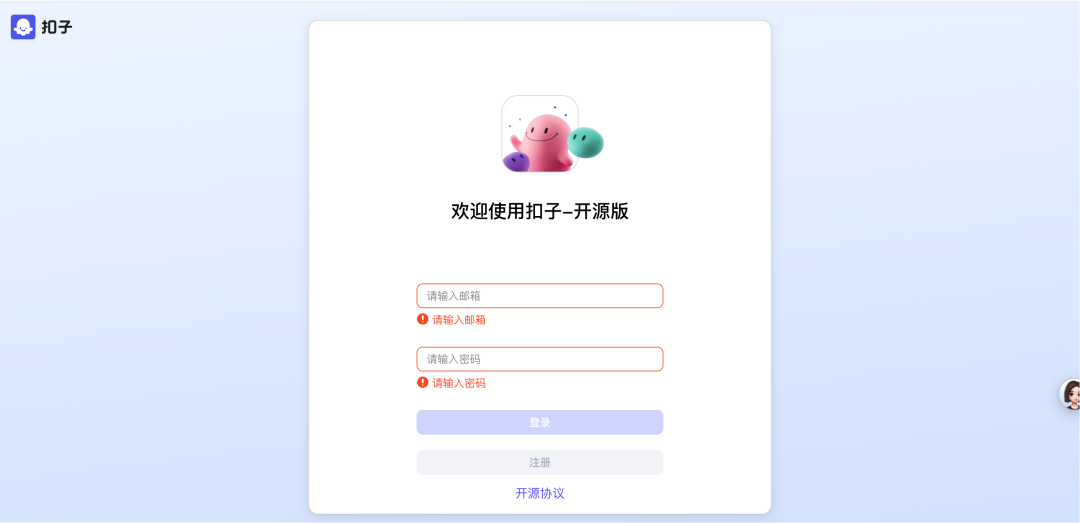
3.点击【创建】,选择【创建智能体】。
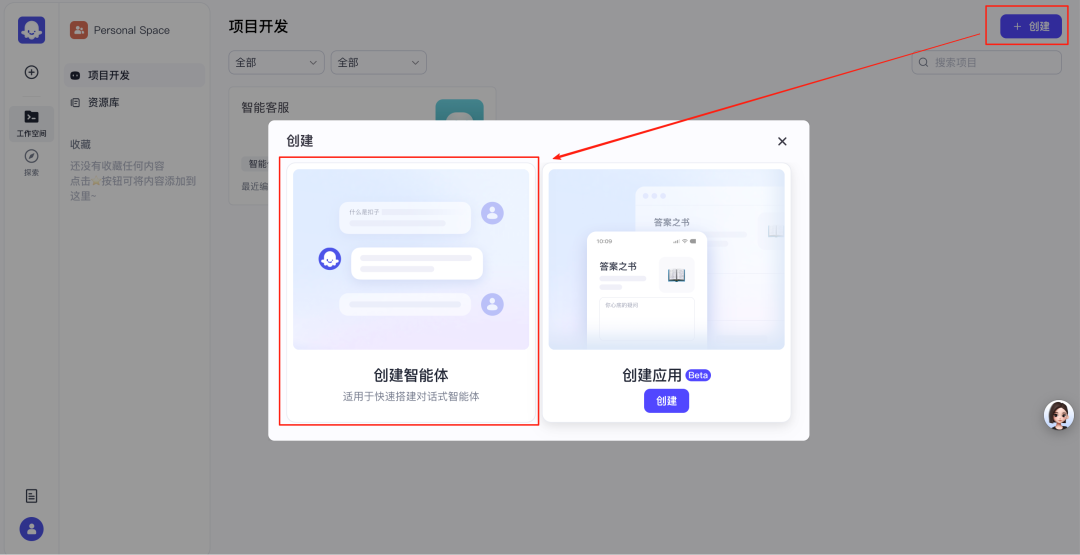
4.输入智能体名称和介绍,点击【确定】即可。
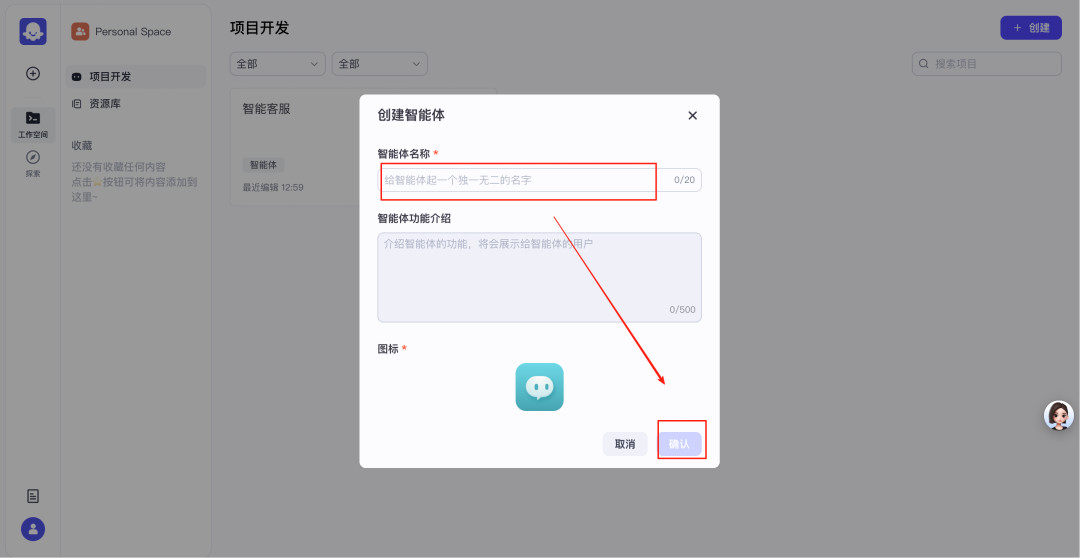
5.配置智能体的 Prompt、工作流并进行预览调试与发布即可。
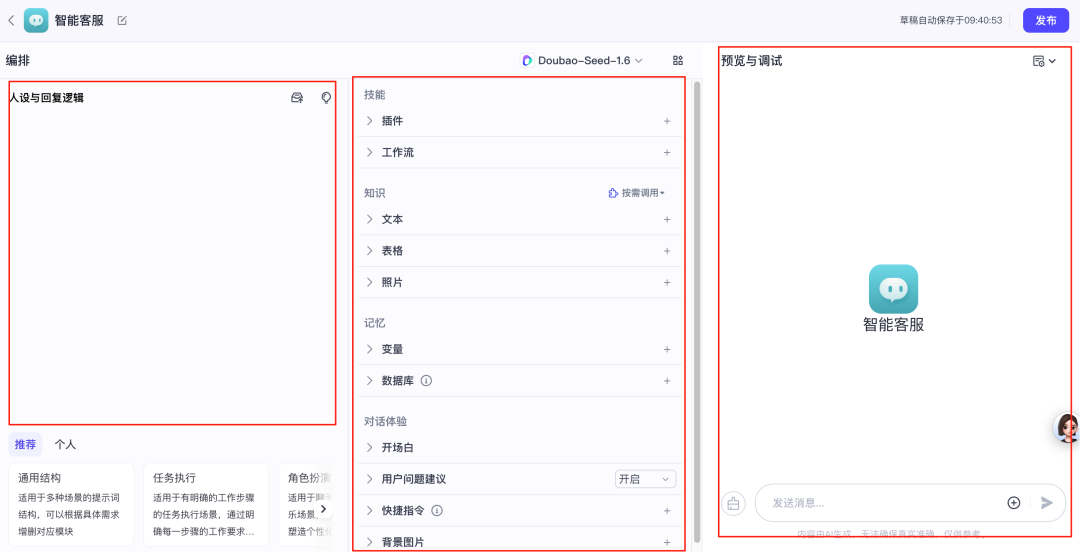
以上就是 Coze 本地化部署的所有步骤。
本篇文章来源于微信公众号: 木白掘金
文章评论